Kindle电脑版是一款电脑电子书阅读软件,该工具是亚马逊电子书阅读器PC客户端,能带来最好的阅读体验,并且同步kindle设备、手机端的阅读进度。
软件介绍
今天小编给大家推荐一款好用的电子阅读器——kindle for pc。随着网络的发展,可以不用看着书本阅读了,可以在电脑上看电子书。Kindle电脑版的用户可以在平板电脑、上网本、笔记本和台式机上阅读购买的电子图书。kindle for pc提供kindle的许多功能。Kindle电脑版允许你在你的电脑上阅读超过360,000本来自Kindle的电子书。您的Kindle书籍、笔记、标记过的图书以及更多其它的图书。如此好用的电子阅读软件,你还在犹豫什么呢!需要的小伙伴们赶快来下载吧!
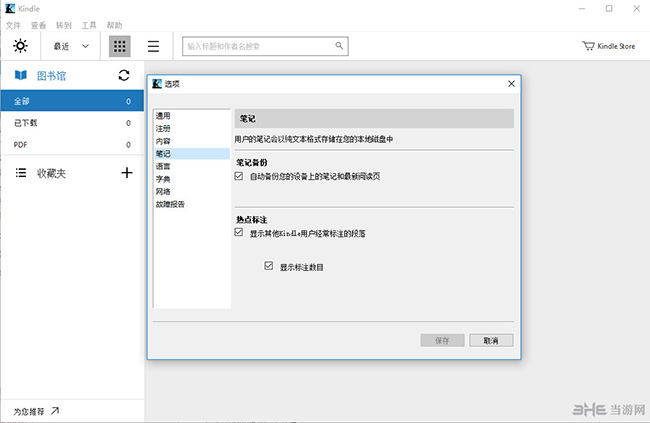
软件功能
1.直接从Kindle Store上购买,下载并阅读书籍文件;
2.正式购买之前,用户可以使用该软件预览Kindle Store上任何一本书籍的前几页内容;
3.可免费进入过去从Kindle网站购买,并存放在亚马逊服务器上的书籍库;
4.可以全彩模式阅读儿童类,烹饪类,旅游类等各种书籍;
5.预设十多种字体显示大小可选;
6.加入自动同步书签以及最后阅读页面的记录功能;
7.可以看到使用Kindle/Kindle DX/iPhone/iPod touch等设备在文本中所作的文字或高亮标记;
8.支持触屏缩放技术(仅对Windows7);
9.只需用手指作出轻摆姿势,便可实现翻页功能 (随后推出的Windows 7用户专用版本中将具备此功能)。
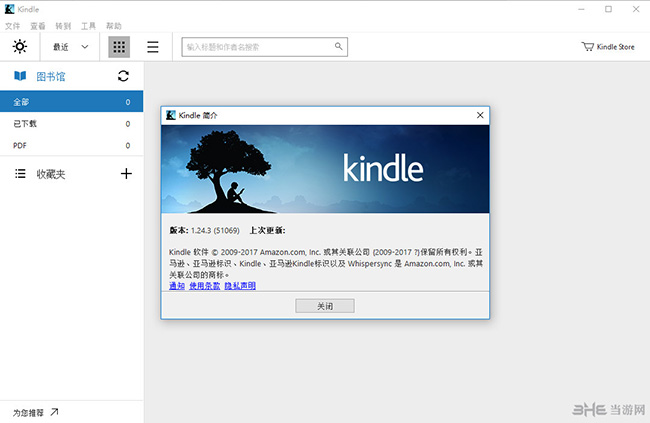
怎么导入电子书
kindle电脑版不仅能完美对不同平台设备下的kindle电子书进行同步阅读,还能对其他电子书进行导入阅读,因为其操作的便利性所以深受书友们的喜爱,不过除此接触这款软件的用户不知道怎么导入,下面小编就带来教程让你学会:
方法一:kindle通过亚马逊whispernet将电子书、报刊、个人文档、kindle singles、博客和互动内容传送到本机,无需通过电脑。
方法二:当你使用usb数据线将kindle与电脑连接后,kindle将以外部存储器或卷的形式显示在电脑上。你会看到一个名为\"documents\"的文件夹。你可以将kindle兼容的文件添加到该文件夹,也可以复制、移动或删除该文件夹中的文件。注意,处于usb驱动器模式的kindle是不能用于阅读的。如希望在用usb接口充电的同时继续阅读电子书或选购图书,请保持usb数据线与电脑的连接,同时在电脑的系统桌面安全弹出kindle即可。
图文步骤:
1、首先,下载并进行安装。
2、打开软件,进入主界面之后,看到那个循环按钮,点击循环按钮,可以将其他终端购买的电子书进行同步。
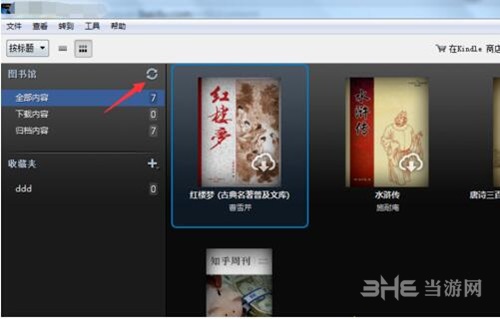
3、右击你要导入的书籍,会出现一个下载按钮提示,点击下载。
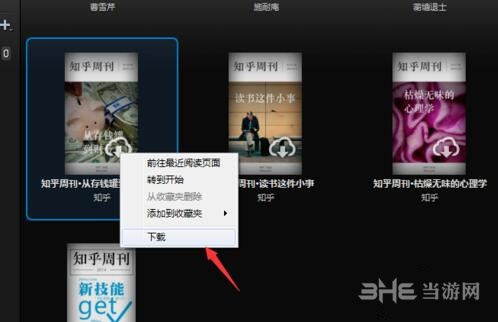
4、下载完毕之后,双击图书即可进行阅读,总得来讲pc端的阅读体验也相当不错,界面简洁大方,基本的书签等功能都具备。
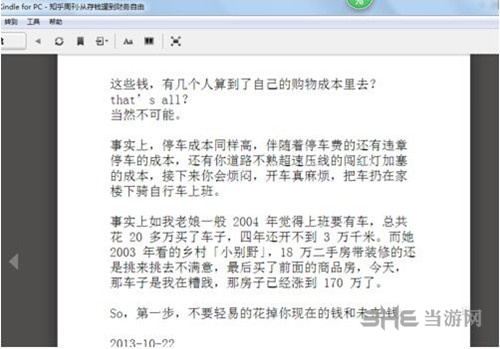
本地导入
1、找到你存放kindle格式的电子书,双击之后会自动打开,打开之后你就能够直接进行阅读。
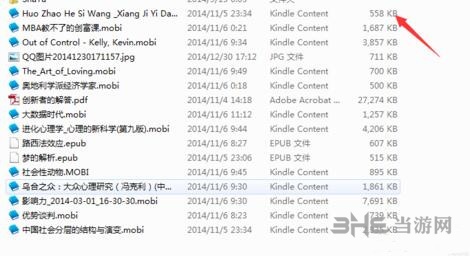
2、当你关闭阅读之后,在阅读里面就可以找到刚刚打开的电子书了。
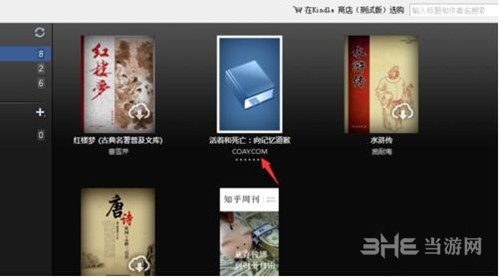
Kindle for PC可以让你在电脑上从亚马逊Kindle阅读Kindle 书籍,如果你拥有一个Kindle设备,您可以从您的帐户导入以前的亚马逊购买书籍在电脑上阅读它们,或者,如果你没有自己一个Kindle,你可以购买亚马逊的Kindle阅读器的有书籍,然后他们在电脑上也可以阅读。虽然 Amazon 上大部分必须购买图书,也有各种可用的免费书籍(主要是公共领域),您可以从亚马逊网站下载。 Kindle的软件提供支持书签,文本注释,个人笔记和全屏观看等基本电子图书阅读器的功能。
怎么登陆
初次打开kindle电脑端时,会进行登录,不过很多用户想要退出账号或是切换账户时,不知道如何操作,同时也找不到登录界面,那么应该如何进行登陆呢?下面小编就带来操作方法,首先,从注销登录讲起:
打开电脑版的Kindel软件,找到菜单【工具】,点击并选择‘选项’

步骤1中打开的‘选项’窗口如下,在左侧菜单中,选择‘注册’,再点击右侧的【注销】按钮
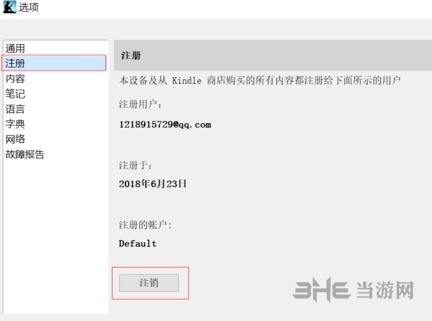
弹出确认框 ,勾选之后点击【注销】按钮
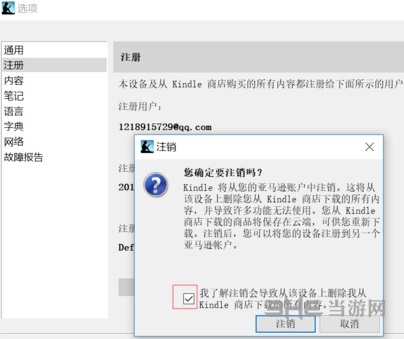
注销后的的效果,如下图
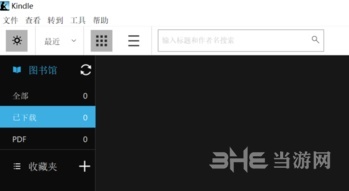
如果需要再次登录,还是回到菜单【工具】>选项>注册,点击【注册】按钮
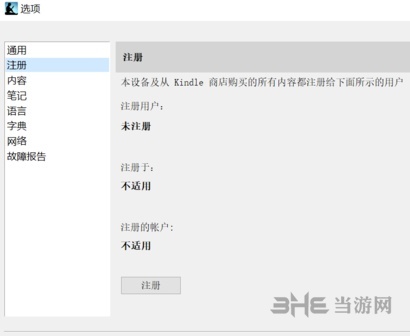
登录页面如下图
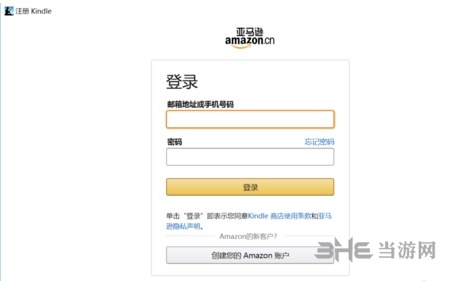
和手机版如何同步
一、发送文档到kindle
1.注册亚马逊账号,用手机号或者邮箱都可以
2.使用注册的亚马逊账号登陆kindle设备
设置->全部设置->我的账号登陆
3.登陆后,进入我的账号菜单,最下可以看到【发送至 Kindle】电子邮件地址,将电子书发送到该邮件就可以同步到kindle设备上
默认邮箱是kindle自动生成,可以在此官网地址中修改成自己喜欢的邮箱
4.访问官网地址,在设置->网页最下面添加发件人邮箱,最大可20个。设置后就可用发件人邮箱发送文档到第三步设置的邮箱
5.打开kindle设备,点击同步等待片刻
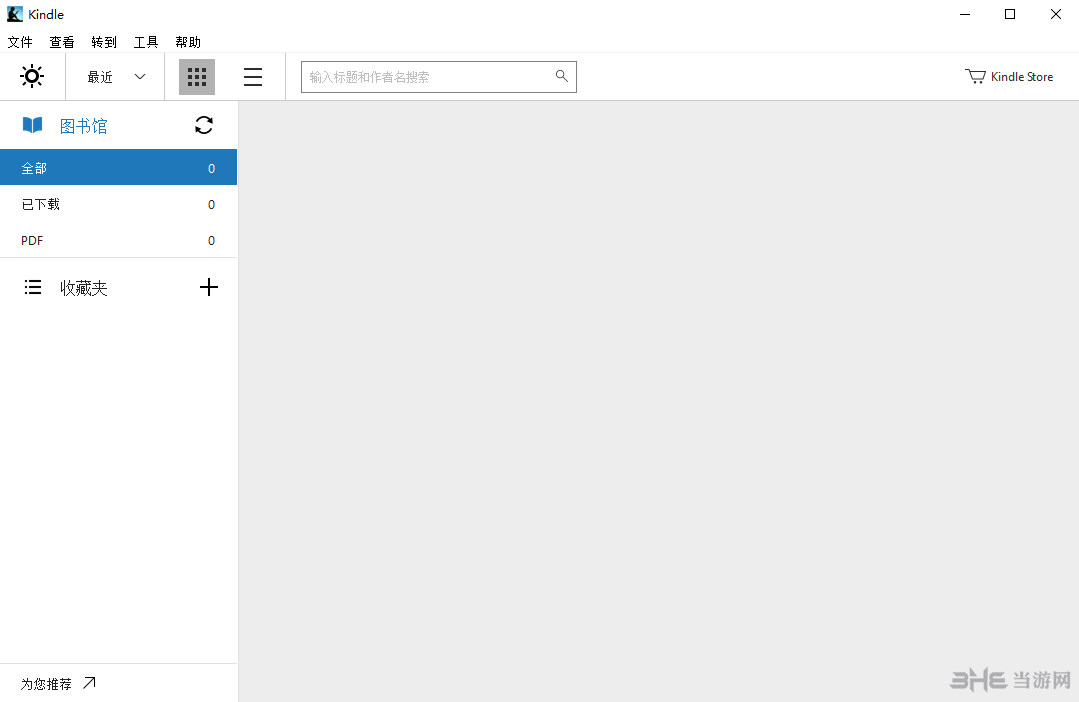
二、同步手机和kindle设备
1.下载kindle app到手机
2.使用相同的亚马逊账号登陆kindle app
3.进入图书馆,稍等片刻就可以看到同步的图书
装机必备软件
















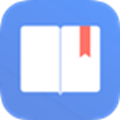











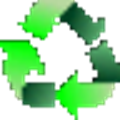





网友评论